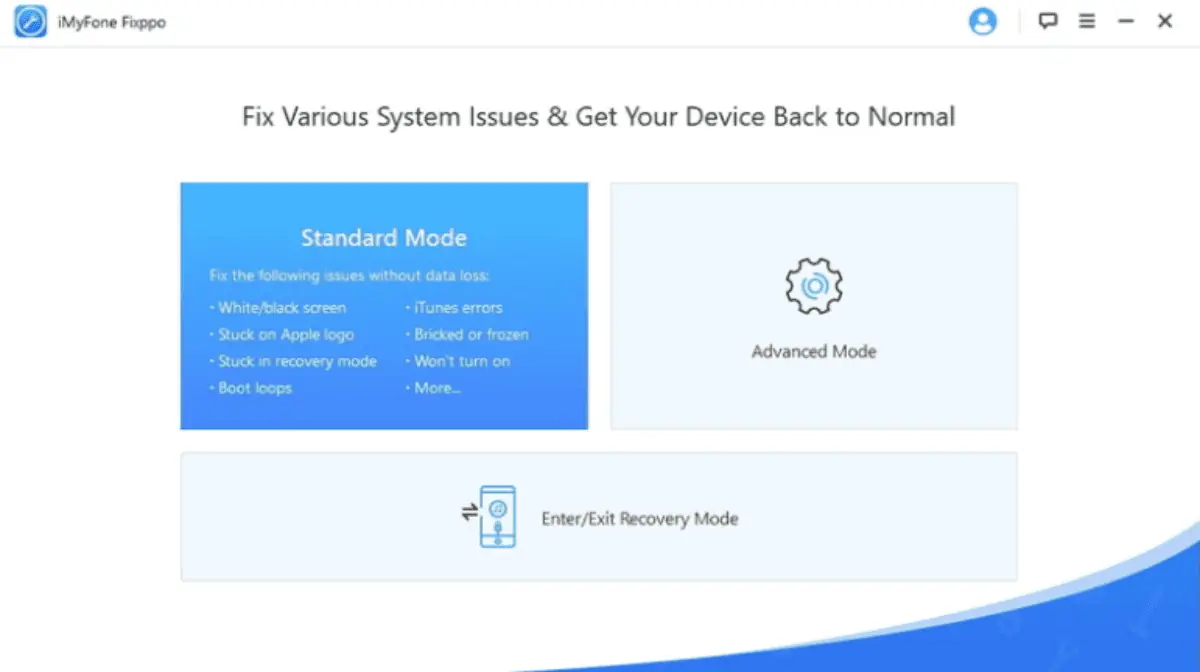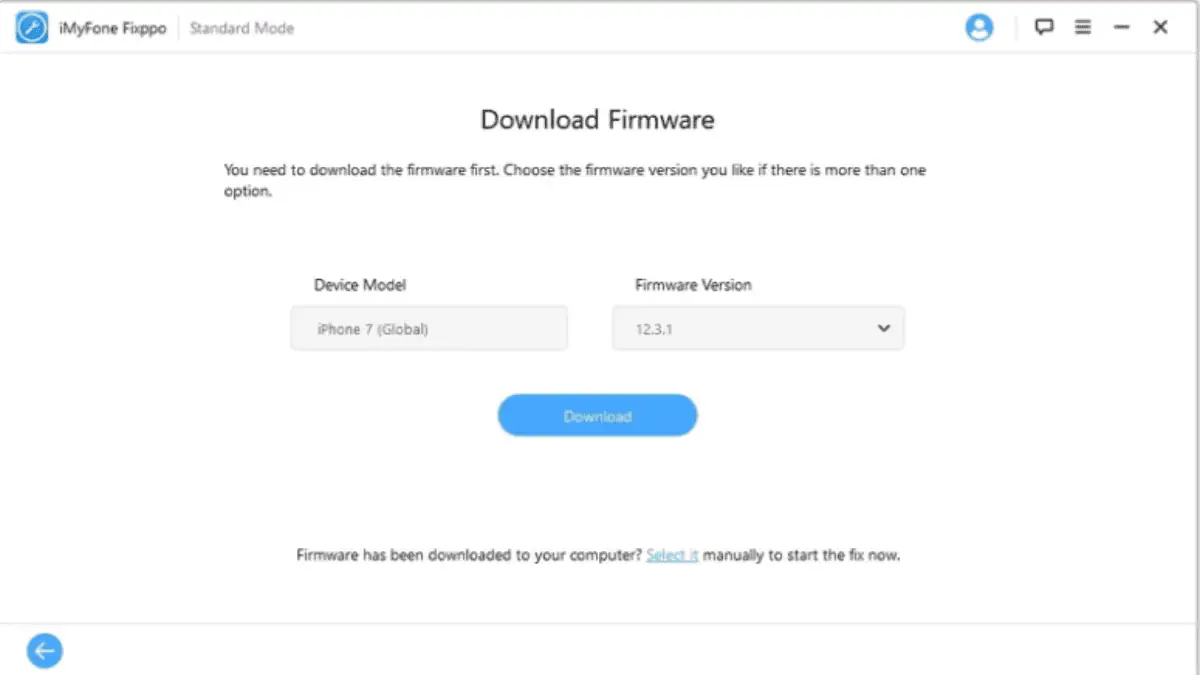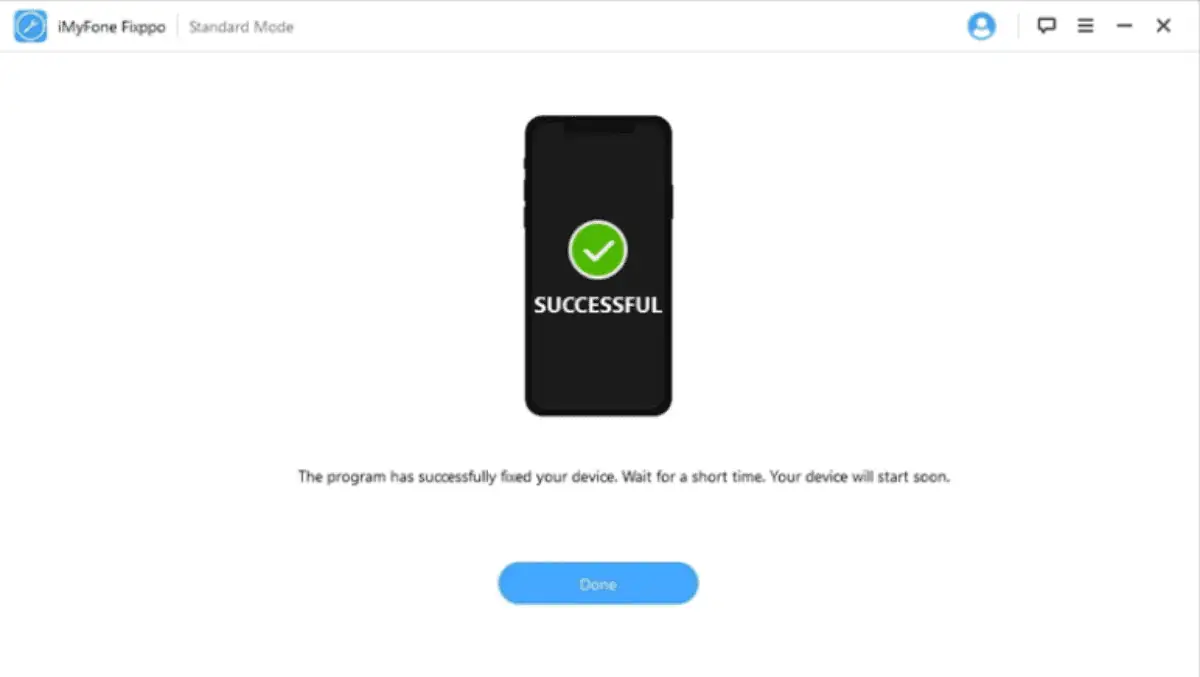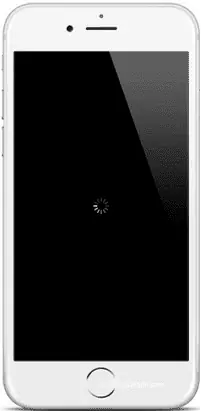Çıkrık ile iPhone Siyah Ekranını Düzeltmenin 6 Yolu
4 dk. okuman
Tarihinde güncellendi
MSPoweruser'ın editör ekibini ayakta tutmasına nasıl yardımcı olabileceğinizi öğrenmek için açıklama sayfamızı okuyun. Daha fazla
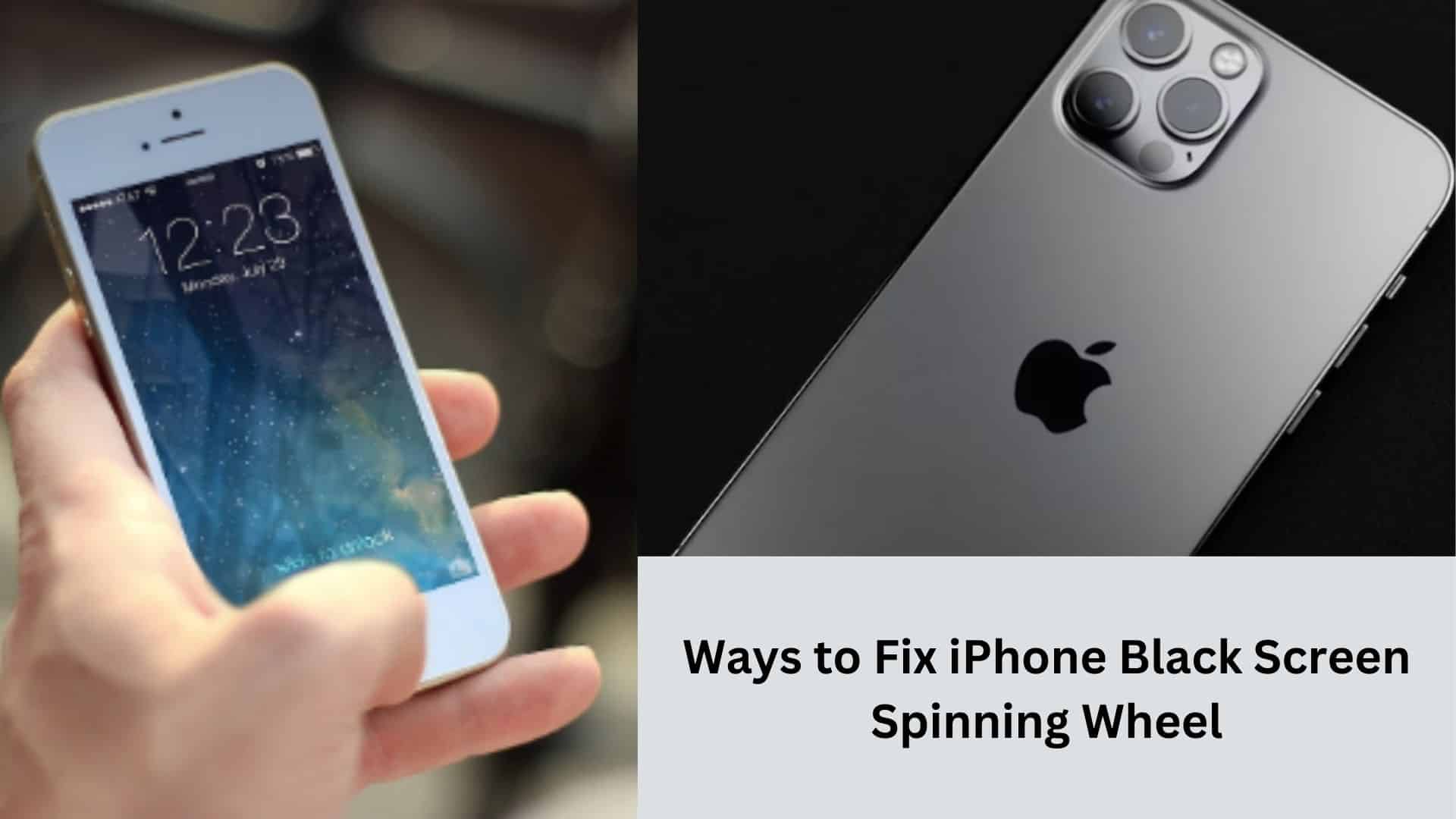
iPhone ekranınızda yükleme çemberi veya çıkrık görüntülendiğinde, bunun bir donanım sorunu değil, bir yazılım sorunu olduğunu unutmamak önemlidir.
Yazılım hatasını çözerek iPhone'unuzu önceki çalışma durumuna geri yükleyebilirsiniz.
Bu makale, iPhone siyah ekran çıkrık hatasının üstesinden gelmek için yararlı ipuçları sağlar.
1. iPhone'u şarj edin
Uzun süreli iOS güncellemesi veya geri yüklemesi sırasında siyah ekranda dönen bir tekerlek görüntüleyen bir iPhone sorununu çözmek istiyorsanız, önce cihazınızın yeterince şarj olduğundan emin olarak başlayın.
İşlem önemli ölçüde güç gerektirebilir ve pil biterse, iPhone normal şekilde önyükleme yapamayabilir.
2. iPhone Siyah Ekran Çıkrık Hatasını Düzeltmek için iPhone'unuzu Başlatmaya Zorlayın
Yeniden başlatma sırasındaki bir aksaklık nedeniyle sorun ortaya çıktığında, zorla yeniden başlatma gerçekleştirmek genellikle sorunu çözebilir.
Düzeltmek için iPhone siyah ölüm ekranı, aşağıda belirtilen adımları izleyin:
- Ses açma düğmesine hızlıca basın ve bırakın.
- Ses kısma düğmesine hızlıca basın ve bırakın.
- Ekranda Apple logosu görünene kadar güç düğmesine uzun süre basın ve basılı tutun. Cihaza yeniden başlaması için biraz zaman verin.
3. Gelişmiş Bir Yazılım Kullanın
iOS sorunlarını çözmek için bir araç olan iMyFone Fixppo'yu kullanın. Yapmanız gerekenler:
- İlk olarak, bilgisayarınıza iMyFone Fixppo'yu kurun ve başlatın. Ana sayfada, Standart Mod'u seçin. Daha sonra cihazınızı bilgisayara bağlayın ve “İleri” butonuna tıklayın.
- Bu aşamada cihazınızın tamiri için gerekli olan firmware'i indirmelisiniz. Tercih ettiğiniz sürümü seçin ve “İndir” düğmesine tıklayın.
- Donanım yazılımı indirilip doğrulandıktan sonra, otomatik düzeltme işlemini başlatmak için "Başlat"a tıklayın. İşlem tamamlandıktan sonra, iPhone'unuz normal şekilde yeniden başlatılacaktır.
4. iPhone'unuzu DFU Modunda Geri Yükleyin
DFU Modu (Cihaz Ürün Yazılımı Güncellemesi), Kurtarma Modundan daha kapsamlı bir geri yükleme yöntemidir. En kapsamlı restorasyon sürecidir, ancak unutmayın ki cihazınızdaki tüm mevcut veriler silinecek.
İşte adımlar şunlardır:
- Bilgisayarınızda yüklü olan iTunes'un en son sürümünü yükleyin.
- Bundan sonra, iPhone'unuzu bilgisayara bağlayın ve iTunes'u başlatın.
- Son olarak, uygun yöntemi kullanarak cihazınızı DFU Moduna getirin:
iPhone 6s/6s Plus veya önceki modeller için:
- Güç düğmesine ve Ana Ekran düğmesine aynı anda 8 saniye boyunca uzun basın.
- Cihazınız iTunes'da görünene kadar Giriş düğmesini basılı tutarken Güç düğmesini bırakın.
- Bundan sonra, Ana Sayfa düğmesini bırakın.
İPhone 7 / 7 Plus için:
- Güç düğmesine ve Ses Kısma düğmesine aynı anda 8 saniye boyunca uzun basın.
- Cihazınız iTunes'da görünene kadar Sesi Kısma düğmesini basılı tutarken Güç düğmesini bırakın.
- Son olarak, Sesi Kısma düğmesini bırakın.
iPhone 8/8 Plus, iPhone X, XS, XS Max, XR, iPhone 11, 12, 13, 14 için:
- Sesi Aç düğmesine uzun basın ve bırakın.
- Sesi Azalt düğmesine hızlıca basın ve bırakın.
- Ekran kararana kadar Yan düğmeye uzun basın ve bırakın.
- Yan düğmeyi bırakırken ekran karardığında Sesi Kısma düğmesini basılı tutun.
- 5 saniye sonra, Yan düğmeyi bırakın ancak cihazınız iTunes'da görünene kadar Sesi Azalt düğmesini basılı tutun.
5. Kurtarma Modunu kullanarak iPhone'u geri yükleyin
Bunu başarmak için şu adımları izleyin:
- Cihazınızı bir USB kablosu kullanarak bir dizüstü bilgisayara bağlayın ve iTunes'un kendisini açmasına izin verin.
- iPhone'unuzu Kurtarma Moduna ayarlayın.
- iTunes'da Geri Yükle'yi seçin.
6. iPhone'unuzu Fabrika Ayarlarına Sıfırlayın
Bu makaledeki çözümlerden hiçbiri işinize yaramadıysa, iPhone'unuzu fabrika ayarlarına sıfırlama sorunu çözmeye yardımcı olabilir. Bu, telefonunuzu varsayılan ayarlara getirmenize yardımcı olacaktır.
iPhone Ekranım Neden Dönen Bir Daireyle Siyah?
Virüsler gibi kötü amaçlı yazılımlar iPhone'unuzun performansını tehlikeye atabilir ve bu da siyah ekranda çıkrık sorununa neden olabilir.
iPhone yazılımı genellikle kötü amaçlı yazılımlara karşı dirençli olsa da, kötü amaçlı bir web sitesiyle karşılaşmak cihazınızı viral bir saldırıya maruz bırakabilir.
Ayrıca sorun iPhone'unuzdaki bir donanım sorunundan da kaynaklanıyor olabilir. Bu gibi durumlarda anakart veya ekran etkilenebilir ve bu da önyükleme zorluklarına ve uzun süreli çıkrık hatalarına yol açabilir. Eğer merak ediyorsan iPhone ekranım neden siyah beyaz?, sizi de koruduk.
Son Düşüncelerimiz
Sinir bozucu iPhone siyah ekran çıkrıklarıyla karşılaşmak, işlevselliğini önemli ölçüde bozabilir.
Bu sorunu çözmek ve iPhone'unuzu normal durumuna geri yüklemek için yukarıda belirtilen yöntemleri kullanabilirsiniz.